Setelah postingan Memberi Logo Produk Pada Laptop Part.1 kemarin, kali ini saya akan membeberkan Memberi Logo Produk Pada Laptop Part.2 !!!
Setelah kemarin kita memberikan logo menggunakan aplikasi Activation Windows pada system properties yang tak memiliki logo. Kali ini kita akan mengganti logo tersebut dengan foto atau nama kita.
Kali ini kita akan menggunakan bantuan photoshop. Mudah kok, intinya hanya merubah format file *.JPG menjadi *.BMP
Bisa kan? kalau ndak bisa ya panggil aja anak SMA atau SMK jurusan Multi Media, setelah selesai kasih uang kecil buat beli permen. Eh....tapi murid-muridku SMK sekarang gak mau permen, maunya rokok. Jadi hati-hati, jangan diturutin kayak gitu.
Oke deh, langsung aja kita main2 pada inti masalah:
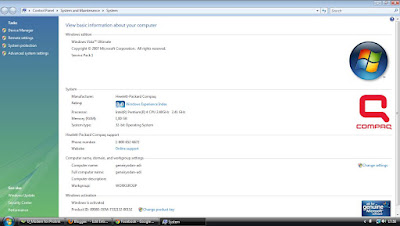 Diatas merupakan contoh properties dari Windows Vista pada laptop produksi compaq (sebenarnya bukan asli, melainkan hasil dari aplikasi activation). Disini saya akan mengganti logo COMPAQ tersebut dengan gambar saya.
Diatas merupakan contoh properties dari Windows Vista pada laptop produksi compaq (sebenarnya bukan asli, melainkan hasil dari aplikasi activation). Disini saya akan mengganti logo COMPAQ tersebut dengan gambar saya.
Yang perlu kalian lakukan pertama kali adalah membuka My computer / Explorer, dan aktifkan show hiden file. Kalian masuk ke direktori = Local disk C --> windows --> sistem32 --> oobe -->info
nanti akan muncul tampilan seperti ini: Direktori yang kalian tuju ada pada yang lingkaran merah tersebut. Sekarang perhatikan tujuan kalian pada yang lingkaran biru.
Direktori yang kalian tuju ada pada yang lingkaran merah tersebut. Sekarang perhatikan tujuan kalian pada yang lingkaran biru.
File itu eksitensi Bitmap (*.BMP), kalian buka file tersebut pada Program Adobe Phothoshop. Jangan merubah ukuran, kalian hanya cukup mengubah gambarnya saja. Kalian bisa insert foto kalian atau memberi text nama kalian, atau lain-lain.
setelah selesai, pilih Save As --> nama file harus tetap seperti semula. Tetapi tempat folder menyimpannya jangan di menyimpan di Local disk C --> windows --> sistem32 --> oobe -->info. Namun taruhlah di folder lain, misalnya pada "Document".
 Setelah file tersebut berada pada documents, copy&paste file tersebut ke asalnya Local disk C --> windows --> sistem32 --> oobe -->info. Jika ada peringatan bahwa file tersebut sudah ada, pilihlah opsi replace. fungsinya untuk mengganti gambar compact yang asli dengan gambar editan kita.
Setelah file tersebut berada pada documents, copy&paste file tersebut ke asalnya Local disk C --> windows --> sistem32 --> oobe -->info. Jika ada peringatan bahwa file tersebut sudah ada, pilihlah opsi replace. fungsinya untuk mengganti gambar compact yang asli dengan gambar editan kita.
setelah itu kita check hasil kerjaan kita. klik kanan pada My Computer ---> Pilih properties. Kalian akan lihat hasilnya:
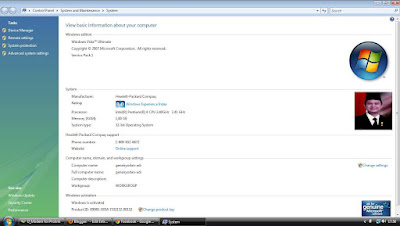 Selamat mencoba.
Selamat mencoba.
Setelah kemarin kita memberikan logo menggunakan aplikasi Activation Windows pada system properties yang tak memiliki logo. Kali ini kita akan mengganti logo tersebut dengan foto atau nama kita.
Kali ini kita akan menggunakan bantuan photoshop. Mudah kok, intinya hanya merubah format file *.JPG menjadi *.BMP
Bisa kan? kalau ndak bisa ya panggil aja anak SMA atau SMK jurusan Multi Media, setelah selesai kasih uang kecil buat beli permen. Eh....tapi murid-muridku SMK sekarang gak mau permen, maunya rokok. Jadi hati-hati, jangan diturutin kayak gitu.
Oke deh, langsung aja kita main2 pada inti masalah:
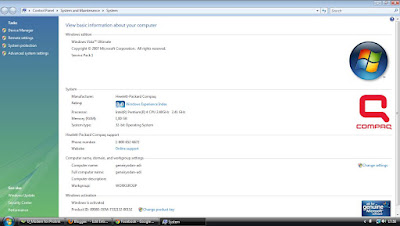 Diatas merupakan contoh properties dari Windows Vista pada laptop produksi compaq (sebenarnya bukan asli, melainkan hasil dari aplikasi activation). Disini saya akan mengganti logo COMPAQ tersebut dengan gambar saya.
Diatas merupakan contoh properties dari Windows Vista pada laptop produksi compaq (sebenarnya bukan asli, melainkan hasil dari aplikasi activation). Disini saya akan mengganti logo COMPAQ tersebut dengan gambar saya.Yang perlu kalian lakukan pertama kali adalah membuka My computer / Explorer, dan aktifkan show hiden file. Kalian masuk ke direktori = Local disk C --> windows --> sistem32 --> oobe -->info
nanti akan muncul tampilan seperti ini:
 Direktori yang kalian tuju ada pada yang lingkaran merah tersebut. Sekarang perhatikan tujuan kalian pada yang lingkaran biru.
Direktori yang kalian tuju ada pada yang lingkaran merah tersebut. Sekarang perhatikan tujuan kalian pada yang lingkaran biru.File itu eksitensi Bitmap (*.BMP), kalian buka file tersebut pada Program Adobe Phothoshop. Jangan merubah ukuran, kalian hanya cukup mengubah gambarnya saja. Kalian bisa insert foto kalian atau memberi text nama kalian, atau lain-lain.
setelah selesai, pilih Save As --> nama file harus tetap seperti semula. Tetapi tempat folder menyimpannya jangan di menyimpan di Local disk C --> windows --> sistem32 --> oobe -->info. Namun taruhlah di folder lain, misalnya pada "Document".
 Setelah file tersebut berada pada documents, copy&paste file tersebut ke asalnya Local disk C --> windows --> sistem32 --> oobe -->info. Jika ada peringatan bahwa file tersebut sudah ada, pilihlah opsi replace. fungsinya untuk mengganti gambar compact yang asli dengan gambar editan kita.
Setelah file tersebut berada pada documents, copy&paste file tersebut ke asalnya Local disk C --> windows --> sistem32 --> oobe -->info. Jika ada peringatan bahwa file tersebut sudah ada, pilihlah opsi replace. fungsinya untuk mengganti gambar compact yang asli dengan gambar editan kita.setelah itu kita check hasil kerjaan kita. klik kanan pada My Computer ---> Pilih properties. Kalian akan lihat hasilnya:
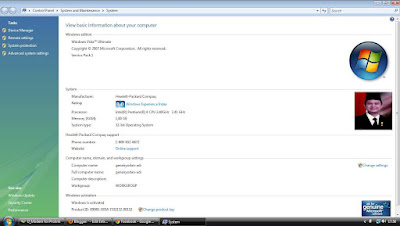 Selamat mencoba.
Selamat mencoba.posted by: Aditya Pradana